HP Virtual Rooms er onlineværelser, der giver dig mulighed for at oprette forbindelse, samarbejde og oprette møder med andre mennesker. Du kan gøre en række ting, herunder lagring af filer i dit mødelokale, deling af dit skrivebord, brainstorming, teamsamarbejde og træning. Dette program er populært i virksomhedernes indstillinger, da det giver arbejdstagere og kunder mulighed for at tage deres kontor hos dem - hvor som helst.
Første del af fire:
At få programmet
-
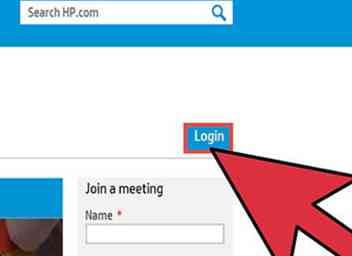 1 Log på. Gå til webstedet HP Virtual Rooms. Deltag i et møde som præsentant ved at indtaste dit navn og præsentationsnøgle.
1 Log på. Gå til webstedet HP Virtual Rooms. Deltag i et møde som præsentant ved at indtaste dit navn og præsentationsnøgle. -
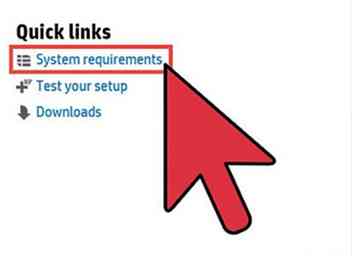 2 Kontroller systemkravene. Hvis dette er din første gang at bruge HP Virtual Rooms, vil det kontrollere dine systemkrav og downloade den software, der ville køre værktøjet på din arbejdsstation.
2 Kontroller systemkravene. Hvis dette er din første gang at bruge HP Virtual Rooms, vil det kontrollere dine systemkrav og downloade den software, der ville køre værktøjet på din arbejdsstation. -
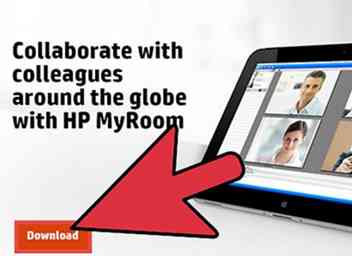 3 Tillad et par minutter for programmet at installere. Dette gøres automatisk.
3 Tillad et par minutter for programmet at installere. Dette gøres automatisk. -
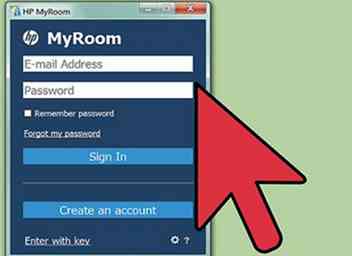 4 Bekendtgør dig med det virtuelle værelse. Når programmet er installeret, lancerer det et vindue til det virtuelle rum. Lær de forskellige muligheder under menuen.
4 Bekendtgør dig med det virtuelle værelse. Når programmet er installeret, lancerer det et vindue til det virtuelle rum. Lær de forskellige muligheder under menuen.
Del to på fire:
Organisering af dit værelse
-
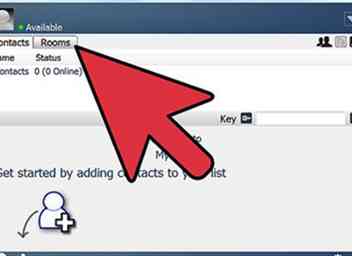 1 Brug whiteboardet. Det store hvide rum på højre side af skærmen er whiteboardet. Du kan bruge det på samme måde som en fysisk whiteboard.
1 Brug whiteboardet. Det store hvide rum på højre side af skærmen er whiteboardet. Du kan bruge det på samme måde som en fysisk whiteboard. - Der er forskellige værktøjer - penne, viskelæder, laserpeger, pil, tekster, højttaler, figurer og frimærker - der kan bruges til under din præsentation.
-
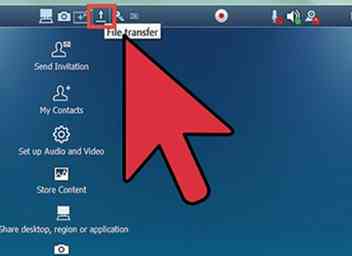 2 Upload din præsentation. Hvis du vil bruge nogle filer til din præsentation, kan du uploade dem på forhånd for at gøre det nemmere og glattere præsentationen. Klik på Filer i menuen, og vælg Import.
2 Upload din præsentation. Hvis du vil bruge nogle filer til din præsentation, kan du uploade dem på forhånd for at gøre det nemmere og glattere præsentationen. Klik på Filer i menuen, og vælg Import. - Du må kun uploade og præsentere Powerpoint-, billed- og PDF-filer.
- De filer, du uploadede, vises under undermenuen Indhold.
-
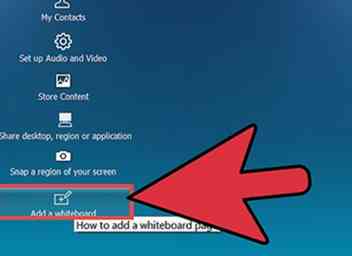 3 Upload dine uddelinger. Hvis du vil dele og distribuere uddelinger til din præsentation, kan du uploade dem og lade dine deltagere downloade dem direkte fra de virtuelle værelser.
3 Upload dine uddelinger. Hvis du vil dele og distribuere uddelinger til din præsentation, kan du uploade dem og lade dine deltagere downloade dem direkte fra de virtuelle værelser. - Du kan uploade næsten alle typer filer, der skal deles med dine deltagere.
- Klik på Vis fra menuen, og vælg Uddelinger.
- Undertekstuddelingerne vises, og du kan se de filer, du har uploadet her.
-
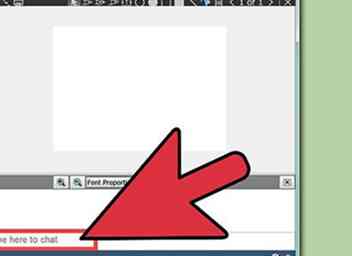 4 Send en besked. Du kan sende en besked til alle at se i dit virtuelle rum. Dette kan være et citat, en personlig besked eller dine indkaldelses-konference numre. Klik på Rediger fra menuen, og vælg Statuslinje Besked.
4 Send en besked. Du kan sende en besked til alle at se i dit virtuelle rum. Dette kan være et citat, en personlig besked eller dine indkaldelses-konference numre. Klik på Rediger fra menuen, og vælg Statuslinje Besked. - Din besked vises på statuslinjen i hovedvinduet.
-
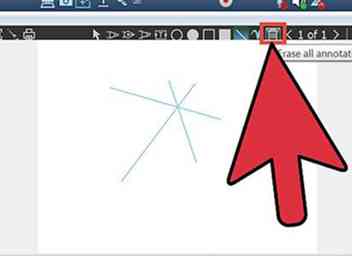 5 Ryd tavlen. Hvis du spillede med whiteboard fra trin 1 i del 2, kan du nemt slette alle dine markeringer med et enkelt trin. Bare klik på Filer i menuen, og vælg Erase Annotations. Alle dine markeringer på tavlen vil blive fjernet.
5 Ryd tavlen. Hvis du spillede med whiteboard fra trin 1 i del 2, kan du nemt slette alle dine markeringer med et enkelt trin. Bare klik på Filer i menuen, og vælg Erase Annotations. Alle dine markeringer på tavlen vil blive fjernet. - Det er bedre at starte din præsentation med en ren whiteboard.
Del tre af fire:
Præsentere dit arbejde
-
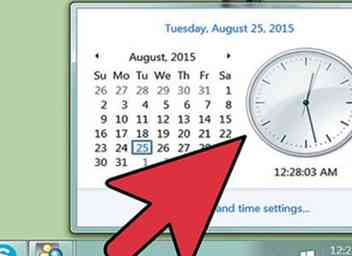 1 Tjek din tid. Det er en god praksis at ankomme et par minutter før dit planlagte møde, før deltagerne begynder at deltage.
1 Tjek din tid. Det er en god praksis at ankomme et par minutter før dit planlagte møde, før deltagerne begynder at deltage. -
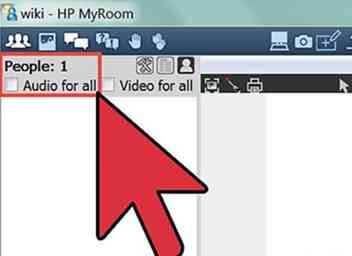 2 Tjek dine deltagere. Mennesker-undervinduet viser alle mennesker inde i dit virtuelle rum. Det er delt mellem præsentanter og deltagere.
2 Tjek dine deltagere. Mennesker-undervinduet viser alle mennesker inde i dit virtuelle rum. Det er delt mellem præsentanter og deltagere. - Præsentanterne har adgang til at dele og distribuere data i det virtuelle rum.
- Deltagerne kan kun se og forbruge dem.
- Hvis du har en deltager, som du gerne vil præsentere, kan du gøre dem til en præsentator ved at højreklikke på deres navn og vælge Make Presenter.
-
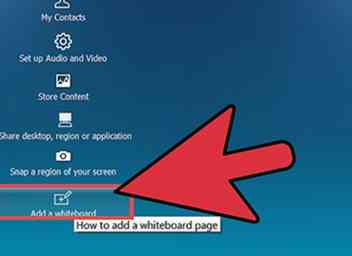 3 Til stede ved hjælp af tavlen. Se trin 1 i del 2.
3 Til stede ved hjælp af tavlen. Se trin 1 i del 2. -
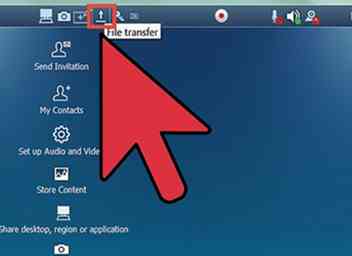 4 Til stede ved brug af dine uploadede materialer. Alle dine uploadede præsentationsmaterialer findes under undermenuen Indhold. Hvis du har uploadet en Powerpoint-præsentation, vil hvert dias have sit eget link her. Brug linkene til at navigere gennem dine præsentationer.
4 Til stede ved brug af dine uploadede materialer. Alle dine uploadede præsentationsmaterialer findes under undermenuen Indhold. Hvis du har uploadet en Powerpoint-præsentation, vil hvert dias have sit eget link her. Brug linkene til at navigere gennem dine præsentationer. -
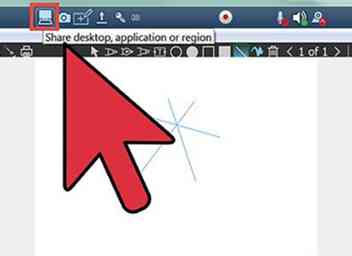 5 Til stede ved hjælp af dit skrivebord. Hvis du har materialer, du gerne vil dele, som du ikke uploadede tidligere, kan du dele disse direkte fra dit skrivebord. Klik på Del på værktøjslinjen. Du kan dele hele dit skrivebord, en region af det eller kun et program.
5 Til stede ved hjælp af dit skrivebord. Hvis du har materialer, du gerne vil dele, som du ikke uploadede tidligere, kan du dele disse direkte fra dit skrivebord. Klik på Del på værktøjslinjen. Du kan dele hele dit skrivebord, en region af det eller kun et program. - Pas på, da du ved et uheld kan dele personlige eller fortrolige materialer fra skrivebordet.
- Del kun, hvad der passer.
Del fire på fire:
Afslutter din præsentation
-
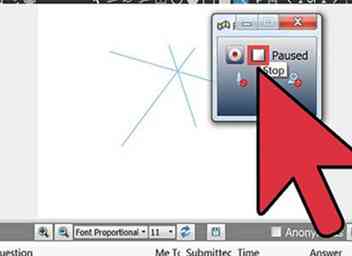 1 Stop med at dele. Når du er færdig med dit møde, skal du stoppe med at dele ved at klikke på knappen Stop fra pop op-værktøjslinjen.
1 Stop med at dele. Når du er færdig med dit møde, skal du stoppe med at dele ved at klikke på knappen Stop fra pop op-værktøjslinjen. -
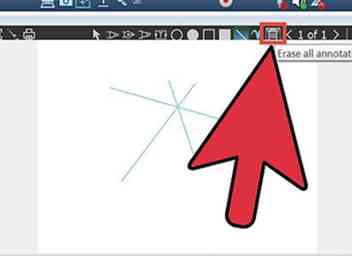 2 Ryd op på dit værelse. Hvis du brugte tavlen, henvises til del 2 trin 5 for at slette alle dine markeringer. Hvis du har uploadet nogle præsentationsmaterialer, skal du slette dem direkte fra underindholdets indholdsvindue. Hvis du har uploadet nogle uddelte filer, skal du slette dem direkte fra undermenuen Handouts.
2 Ryd op på dit værelse. Hvis du brugte tavlen, henvises til del 2 trin 5 for at slette alle dine markeringer. Hvis du har uploadet nogle præsentationsmaterialer, skal du slette dem direkte fra underindholdets indholdsvindue. Hvis du har uploadet nogle uddelte filer, skal du slette dem direkte fra undermenuen Handouts. -
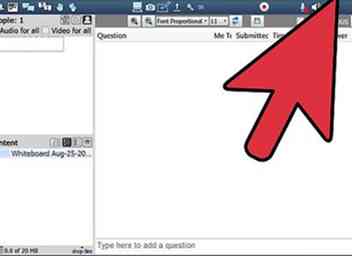 3 Afslut dit værelse. Du kan forlade rummet direkte ved at lukke vinduet eller vælge Exit Room i menuen Filer.
3 Afslut dit værelse. Du kan forlade rummet direkte ved at lukke vinduet eller vælge Exit Room i menuen Filer.
Facebook
Twitter
Google+
 Minotauromaquia
Minotauromaquia
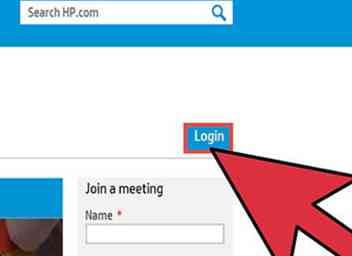 1 Log på. Gå til webstedet HP Virtual Rooms. Deltag i et møde som præsentant ved at indtaste dit navn og præsentationsnøgle.
1 Log på. Gå til webstedet HP Virtual Rooms. Deltag i et møde som præsentant ved at indtaste dit navn og præsentationsnøgle. 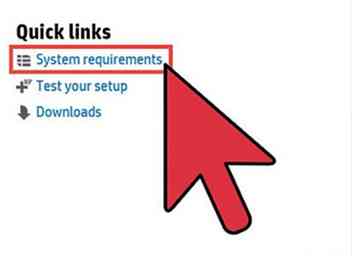 2 Kontroller systemkravene. Hvis dette er din første gang at bruge HP Virtual Rooms, vil det kontrollere dine systemkrav og downloade den software, der ville køre værktøjet på din arbejdsstation.
2 Kontroller systemkravene. Hvis dette er din første gang at bruge HP Virtual Rooms, vil det kontrollere dine systemkrav og downloade den software, der ville køre værktøjet på din arbejdsstation. 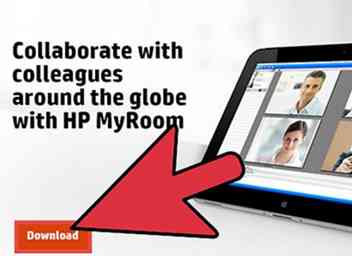 3 Tillad et par minutter for programmet at installere. Dette gøres automatisk.
3 Tillad et par minutter for programmet at installere. Dette gøres automatisk. 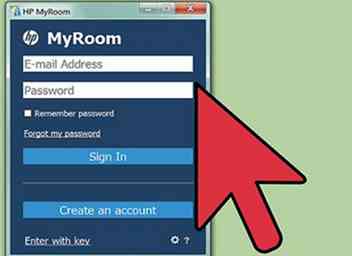 4 Bekendtgør dig med det virtuelle værelse. Når programmet er installeret, lancerer det et vindue til det virtuelle rum. Lær de forskellige muligheder under menuen.
4 Bekendtgør dig med det virtuelle værelse. Når programmet er installeret, lancerer det et vindue til det virtuelle rum. Lær de forskellige muligheder under menuen. 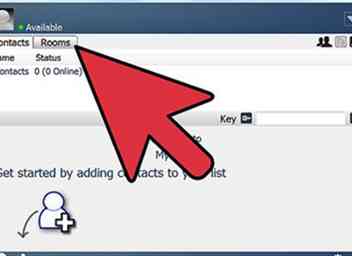 1 Brug whiteboardet. Det store hvide rum på højre side af skærmen er whiteboardet. Du kan bruge det på samme måde som en fysisk whiteboard.
1 Brug whiteboardet. Det store hvide rum på højre side af skærmen er whiteboardet. Du kan bruge det på samme måde som en fysisk whiteboard. 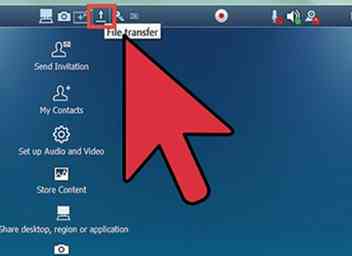 2 Upload din præsentation. Hvis du vil bruge nogle filer til din præsentation, kan du uploade dem på forhånd for at gøre det nemmere og glattere præsentationen. Klik på Filer i menuen, og vælg Import.
2 Upload din præsentation. Hvis du vil bruge nogle filer til din præsentation, kan du uploade dem på forhånd for at gøre det nemmere og glattere præsentationen. Klik på Filer i menuen, og vælg Import. 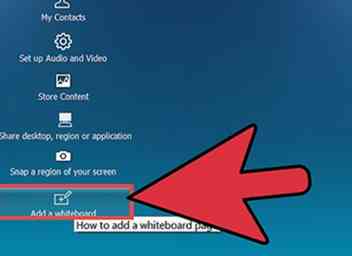 3 Upload dine uddelinger. Hvis du vil dele og distribuere uddelinger til din præsentation, kan du uploade dem og lade dine deltagere downloade dem direkte fra de virtuelle værelser.
3 Upload dine uddelinger. Hvis du vil dele og distribuere uddelinger til din præsentation, kan du uploade dem og lade dine deltagere downloade dem direkte fra de virtuelle værelser. 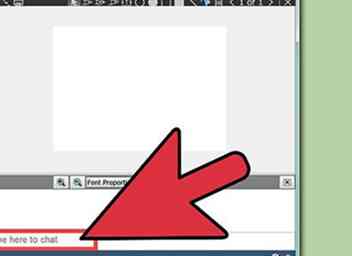 4 Send en besked. Du kan sende en besked til alle at se i dit virtuelle rum. Dette kan være et citat, en personlig besked eller dine indkaldelses-konference numre. Klik på Rediger fra menuen, og vælg Statuslinje Besked.
4 Send en besked. Du kan sende en besked til alle at se i dit virtuelle rum. Dette kan være et citat, en personlig besked eller dine indkaldelses-konference numre. Klik på Rediger fra menuen, og vælg Statuslinje Besked. 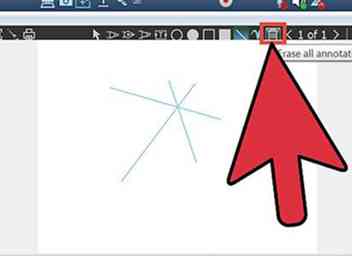 5 Ryd tavlen. Hvis du spillede med whiteboard fra trin 1 i del 2, kan du nemt slette alle dine markeringer med et enkelt trin. Bare klik på Filer i menuen, og vælg Erase Annotations. Alle dine markeringer på tavlen vil blive fjernet.
5 Ryd tavlen. Hvis du spillede med whiteboard fra trin 1 i del 2, kan du nemt slette alle dine markeringer med et enkelt trin. Bare klik på Filer i menuen, og vælg Erase Annotations. Alle dine markeringer på tavlen vil blive fjernet. 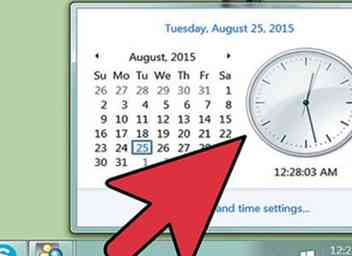 1 Tjek din tid. Det er en god praksis at ankomme et par minutter før dit planlagte møde, før deltagerne begynder at deltage.
1 Tjek din tid. Det er en god praksis at ankomme et par minutter før dit planlagte møde, før deltagerne begynder at deltage. 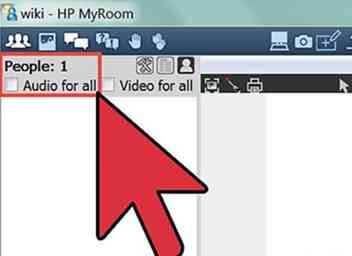 2 Tjek dine deltagere. Mennesker-undervinduet viser alle mennesker inde i dit virtuelle rum. Det er delt mellem præsentanter og deltagere.
2 Tjek dine deltagere. Mennesker-undervinduet viser alle mennesker inde i dit virtuelle rum. Det er delt mellem præsentanter og deltagere. 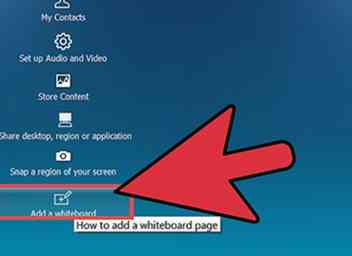 3 Til stede ved hjælp af tavlen. Se trin 1 i del 2.
3 Til stede ved hjælp af tavlen. Se trin 1 i del 2. 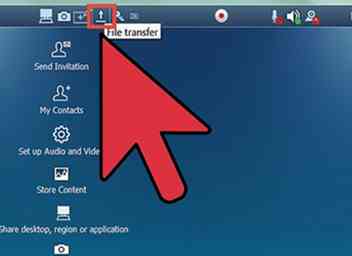 4 Til stede ved brug af dine uploadede materialer. Alle dine uploadede præsentationsmaterialer findes under undermenuen Indhold. Hvis du har uploadet en Powerpoint-præsentation, vil hvert dias have sit eget link her. Brug linkene til at navigere gennem dine præsentationer.
4 Til stede ved brug af dine uploadede materialer. Alle dine uploadede præsentationsmaterialer findes under undermenuen Indhold. Hvis du har uploadet en Powerpoint-præsentation, vil hvert dias have sit eget link her. Brug linkene til at navigere gennem dine præsentationer. 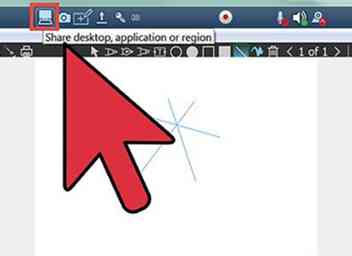 5 Til stede ved hjælp af dit skrivebord. Hvis du har materialer, du gerne vil dele, som du ikke uploadede tidligere, kan du dele disse direkte fra dit skrivebord. Klik på Del på værktøjslinjen. Du kan dele hele dit skrivebord, en region af det eller kun et program.
5 Til stede ved hjælp af dit skrivebord. Hvis du har materialer, du gerne vil dele, som du ikke uploadede tidligere, kan du dele disse direkte fra dit skrivebord. Klik på Del på værktøjslinjen. Du kan dele hele dit skrivebord, en region af det eller kun et program. 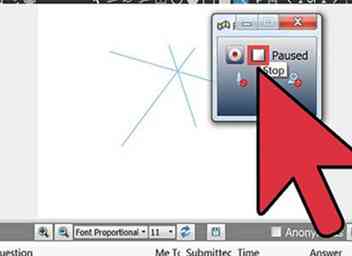 1 Stop med at dele. Når du er færdig med dit møde, skal du stoppe med at dele ved at klikke på knappen Stop fra pop op-værktøjslinjen.
1 Stop med at dele. Når du er færdig med dit møde, skal du stoppe med at dele ved at klikke på knappen Stop fra pop op-værktøjslinjen. 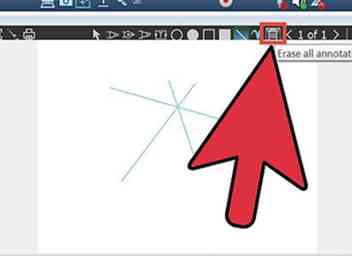 2 Ryd op på dit værelse. Hvis du brugte tavlen, henvises til del 2 trin 5 for at slette alle dine markeringer. Hvis du har uploadet nogle præsentationsmaterialer, skal du slette dem direkte fra underindholdets indholdsvindue. Hvis du har uploadet nogle uddelte filer, skal du slette dem direkte fra undermenuen Handouts.
2 Ryd op på dit værelse. Hvis du brugte tavlen, henvises til del 2 trin 5 for at slette alle dine markeringer. Hvis du har uploadet nogle præsentationsmaterialer, skal du slette dem direkte fra underindholdets indholdsvindue. Hvis du har uploadet nogle uddelte filer, skal du slette dem direkte fra undermenuen Handouts. 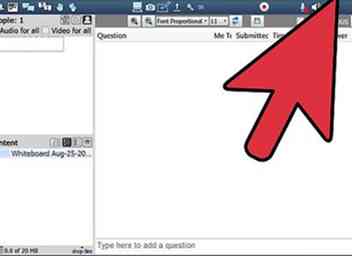 3 Afslut dit værelse. Du kan forlade rummet direkte ved at lukke vinduet eller vælge Exit Room i menuen Filer.
3 Afslut dit værelse. Du kan forlade rummet direkte ved at lukke vinduet eller vælge Exit Room i menuen Filer.